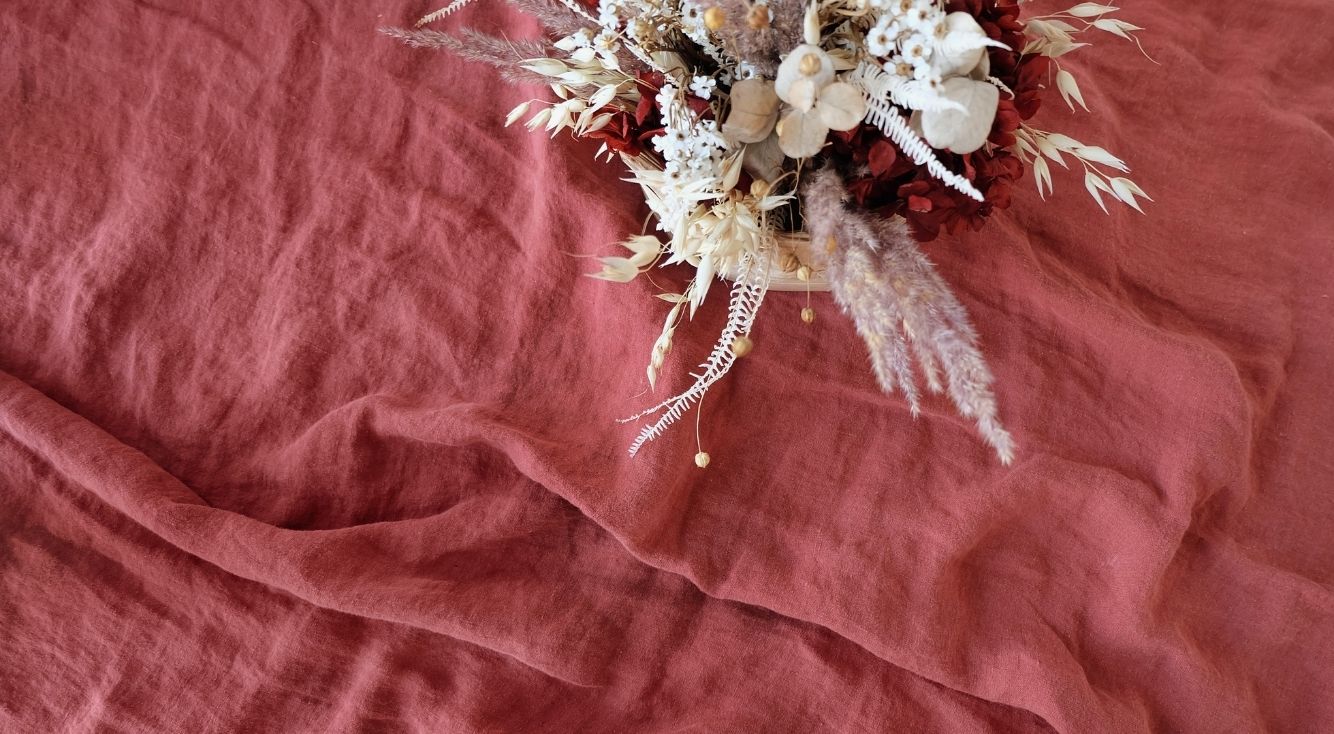
Apple Payを機種変更したい♡残高が引き継ぎできないときの対処法も解説
Contents[OPEN]
- 1【Apple Pay】機種変更するとデータや残高はどうなるの?
- 2【Apple Pay】機種変更で新iPhoneにクレジットカードを移行する方法
- 3【Apple Pay】機種変更で新iPhoneに交通系ICを移行する方法
- 4【Apple Pay】AndroidからiPhoneに機種変更する場合《交通系IC》
- 4.1AndroidのSuica・PASMOもApple Payに移行できるよ
- 4.2Suicaの移行方法《AndroidからiPhone》
- 4.3PASMOの移行方法《AndroidからiPhone》
- 5【Apple Pay】iPhoneからAndroidに機種変更する場合《交通系IC》
- 6【Apple Pay】機種変更時でデータ移行ができないときに確認すべきこと
- 6.1同じApple IDでサインインしているか?
- 6.2Suica・PASMOのログイン情報が間違っていないか?
- 6.3新端末にSuica・PASMOが設定されていないか?
- 6.4インターネットの接続に問題がないか?
- 7【Apple Pay】それでもデータ移行ができないときの対処法
- 8機種変更時のApple Payの移行方法を覚えておこう!
インターネットの接続に問題がないか?
「Apple Payに接続できませんでした」といったエラーメッセージが表示されて移行できない場合は、インターネットの接続に問題があるのが原因です。
旧端末から新端末へApple Payのデータを移行するには、安定したインターネットへの接続が必要です。
インターネットの接続が切断されていたり、接続が不安定な場合は、サーバーとの通信が行えないのでデータの移行ができません。
このエラーメッセージが表示された時は、接続しているネットワークに問題がないか確認しましょう。
問題がある場合は、別のネットワークに接続する、接続場所を変えてみるなどして、通信環境を改善してから移行できるか確認してみて下さい。
【Apple Pay】それでもデータ移行ができないときの対処法
先ほどご紹介したポイントを確認して対処しても移行ができない場合は、以下の対処法を試してみて下さい。
- 端末を再起動する
- カスタマーサポートに問い合わせる
では、それぞれ詳しく見ていきましょう。
端末を再起動する
まずは、データを移行できない端末を以下の手順で再起動してみましょう。
- どちらか片方の音量調節ボタン・サイドボタンを同時に長押しする。
- 「スライドで電源オフ」のスライダを左から右へ動かす。
- 画面が暗くなったら、サイドボタンを長押しする。
- Appleのロゴが表示されたら、サイドボタンから指を離す。
参照:Appleサポート
- サイドボタンを長押しする。
- 「スライドで電源オフ」のスライダを左から右へ動かす。
- 画面が暗くなったら、サイドボタンを長押しする。
- Appleのロゴが表示されたら、サイドボタンから指を離す。
参照:Appleサポート
- 電源ボタンを長押しする。
- メニューが表示されたら、「再起動」をタップ。
※Androidの場合は機種によって操作方法が異なる場合があるので注意して下さい。
カスタマーサポートに問い合わせる
端末を再起動してもデータが移行できない場合は、カスタマーサポートに問い合わせてみて下さい。
問い合わせ先は使用しているアプリでそれぞれ異なるので注意しましょう。
機種変更時のApple Payの移行方法を覚えておこう!
Apple Payに登録したクレジットカードや交通系ICのデータは、機種変更後の新しいスマホにも簡単に移行できます。
交通系ICのデータはAndroid・iOS間でも移行できるので、機種変更したことによってチャージした残高が使えなくなることはありませんし、旧端末で残高を使い切る必要もありません。
みなさんも機種変更時にスムーズに引き継ぎができるよう、Apple Payの正しい移行方法を覚えておきましょう。